创建实例
本文介绍根据业务需要创建一个 QCI 实例。
前提条件
- 已在合适的区域下创建 VPC 网络及私有网络。具体操作,请参见创建 VPC 网络。
- 如果您需要从 Docker Hub 或其他外部镜像仓库拉取镜像,请确保 VPC 网络具备网络外网访问能力,否则镜像拉取将失败。您可以为 VPC 网络绑定公网 IP或绑定配置了 SNAT 的 NAT 网关。
操作步骤
-
登录管理控制台,选择产品与服务 > 容器服务 > 弹性容器实例(QCI),进入弹性容器实例页面。
-
点击创建,进入弹性容器实例配置引导页面。
-
配置容器镜像。
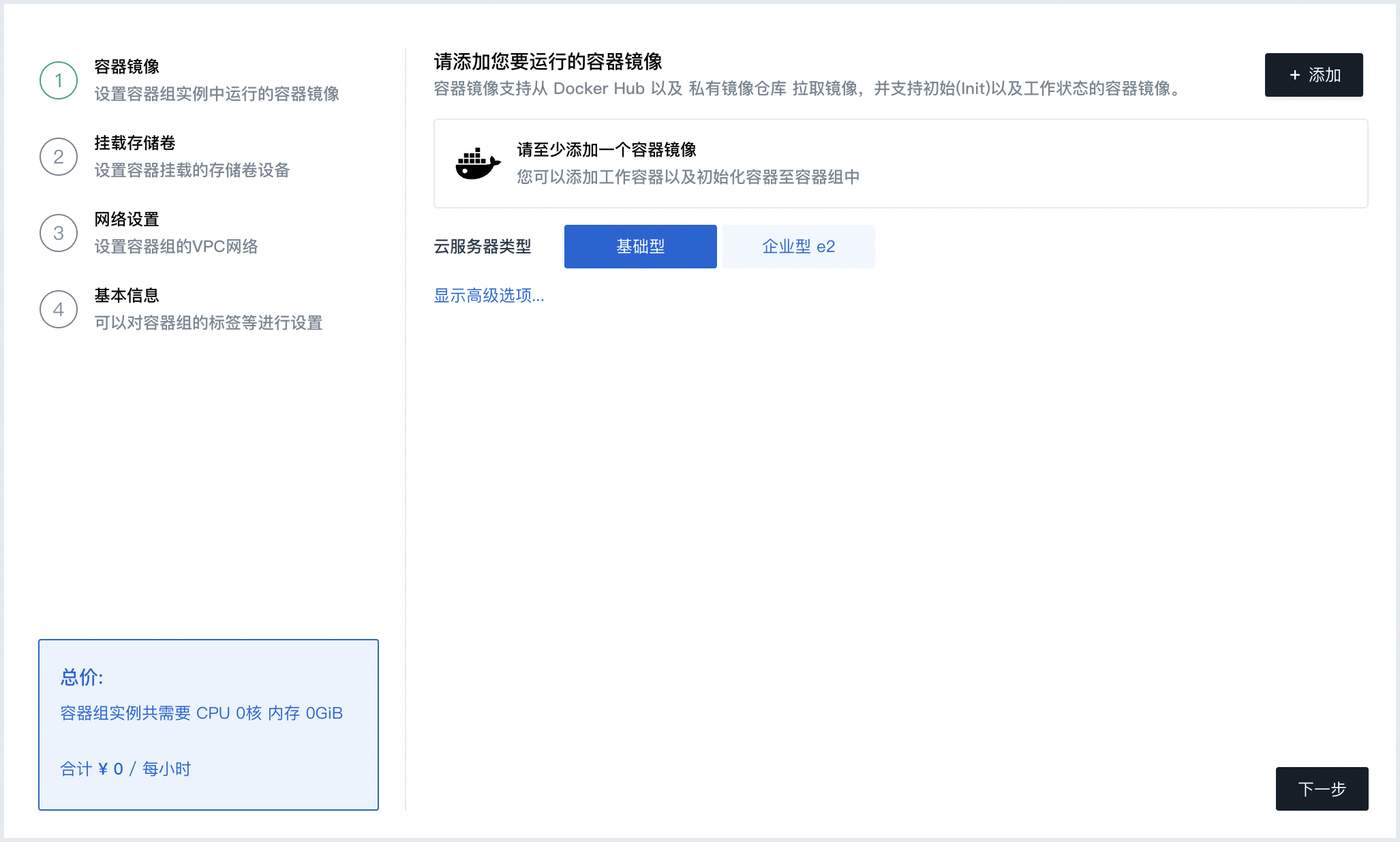
-
点击添加,弹出添加容器镜像窗口。
说明
可添加多个容器镜像,创建多个容器。一个 QCI 实例支持最多 20 个容器。
-
配置容器镜像信息。
参数名称 说明 容器镜像 容器镜像拉取地址。
由镜像所在仓库 URI 和镜像 Tag(可省略,缺省为latest)唯一确认。对于公有镜像仓库(Docker Hub),可直接填写镜像名称:Tag。
例如:公有仓库镜像nginx:latest,私有仓库镜像dockerhub.qingcloud.com/my_namespace/myrepo:2.0仓库类型 选择镜像仓库类型:
- 公有仓库:即 Docker Hub。
- 私有仓库:可使用青云 Docker 镜像仓库、Harbor 镜像仓库或你自建私有 Registry。
选择私有仓库,需要配置仓库访问凭证,包括仓库地址、用户名及密码。端口 指定容器需要暴露的协议( TCP 或者 UDP )和端口。 高级参数 以下为高级参数配置。 容器名称 容器名称。 容器类型 - 初始容器:初始容器在工作容器之前启动,一般用来进行一些环境初始化的工作。
- 工作容器:一般指用于运行业务的容器。
初始容器串行按序执行,工作容器是常驻在容器组中的,并行执行。镜像拉取策略 容器镜像拉取策略,包括尝试重新下载镜像、优先使用本地镜像和仅使用本地镜像,使用方法与 k8s 类似。 CPU 为当前容器分配 CPU 资源。 说明
每个 QCI 实例内支持最多 20 个容器,每个容器的资源支持自定义配置,但汇总到 QCI 实例级别需要满足 CPU 和内存约束。若自定义配置不满足约束条件,QCI 会进行自动规整,计费按照规整后 CPU 和内存值进行计费。内存 为当前容器分配内存资源。 工作目录 指定容器工作目录。 启动命令 启动命令列表。 启动参数 启动参数列表。 环境变量 容器环境变量列表。 最大日志容量 单个容器保存的最大日志大小。超过指定阈值,系统会选择一个合适的时间截取日志。 -
点击提交,返回容器镜像配置页面。
-
选择云服务器类型。
-
点击显示高级选项,可设置高级参数。
参数名称 说明 重启策略 QCI 实例重启策略。
- 总是重启(Always):实例中有容器处于非运行状态时重启实例。
- 失败时重启(OnFailure) :实例中有容器异常退出时重启实例。
- 从不重启(Never) :任何情况下不重启实例。说明
实例重启策略仅决定组内容器的逻辑行为,实例不会被自动重启。镜像缓存 是否使用镜像缓存。若使用,需要选择已创建的镜像缓存。 共享内存 实例内容器之间共享内存的大小。单位 MB,默认关闭(不共享)。
申请的共享内存应小于实例实际申请的物理内存的 1/2 。
-
-
点击下一步,进入挂载存储卷设置页面。
如果您需要将数据持久化存储,可挂载云硬盘或通过配置文件声明。存储卷的生命周期独立于容器实例,每个实例中声明的存储卷由实例容器组中的所有容器共享。
-
点击挂载,弹出挂载硬盘窗口。
支持两种方式挂载存储卷:配置文件及已有硬盘。
-
配置硬盘挂载信息,点击提交。
选择以下其中一种方式进行配置:
- 配置文件:提供向 QCI 注入配置数据的方法,并且只需以明文形式填入配置数据。
- 已有硬盘:硬盘需提前创建,写入硬盘的数据可以在 QCI 销毁时依然保留,适用于 MySQL 、Redis 等场景。
说明
硬盘类型需要与 QCI 云服务器类型匹配,具体规则可以参考 QCI 云服务器类型与硬盘类型匹配策略 。
-
-
点击下一步,进入网络设置页面,设置网络参数。
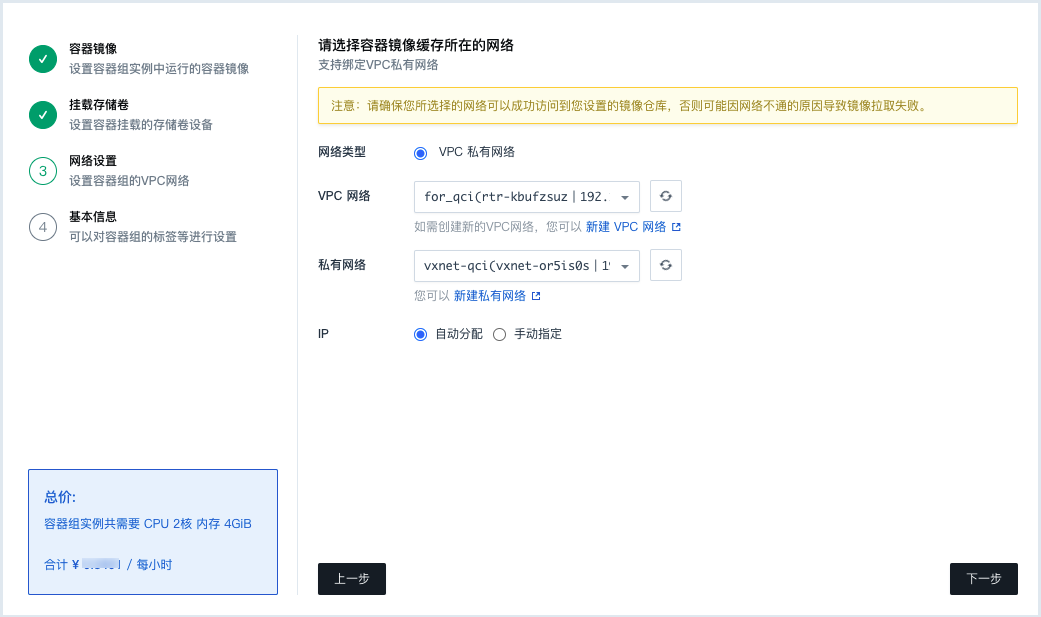
- 选择已经创建好的 VPC 网络及私有网络。
- IP 可选
自动分配或手动指定。
-
点击下一步,进入基本信息设置页面。
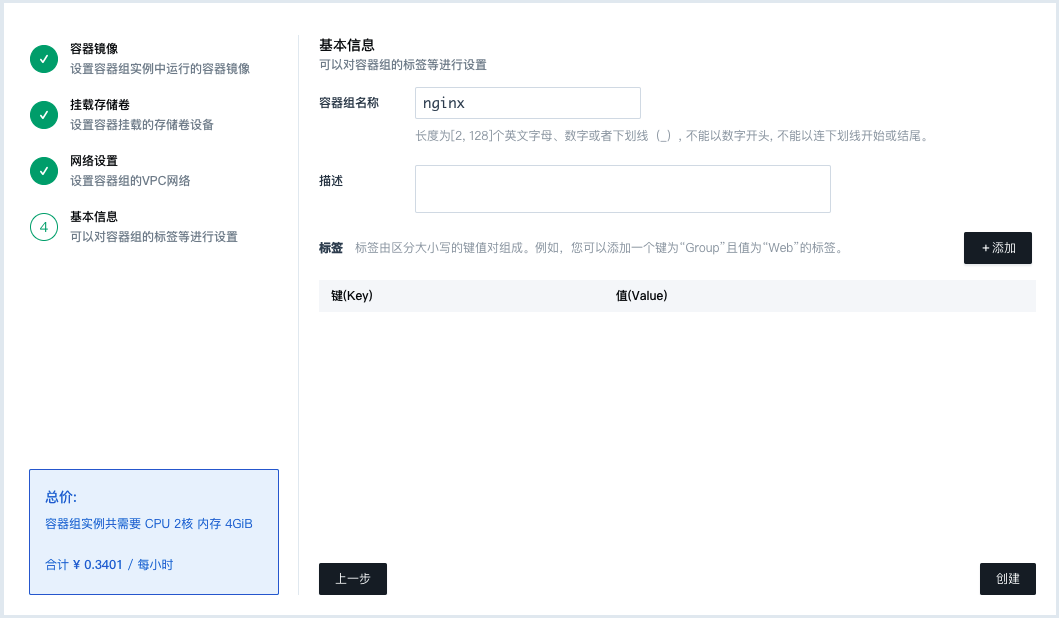
-
输入实例名称及描述。
-
点击添加,可添加标签,自定义键和值。
说明
标签用于对资源对象的识别,便于外部工具进行查找。
-
-
点击创建,返回弹性容器实例页面,等待实例创建成功。
创建成功后,可以在列表中看到实例状态为
运行中。